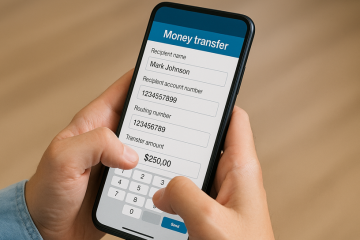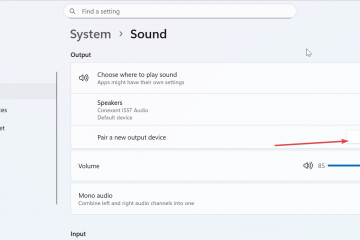PowerShell 是內建腳本語言和命令列 shell,通常用於系統管理、系統配置和自動化。預設情況下,PowerShell 已啟用並可供所有使用者使用。這使得運行命令和腳本變得容易。但是,有時您可能需要停用 PowerShell 並限制使用者執行 PowerShell 腳本和命令的能力。在本教程中,我們將向您展示停用 PowerShell 的最簡單方法。當然,我們還將向您展示如何重新啟用它,以便您和其他用戶可以再次使用它。讓我們開始吧。
注意:停用 PowerShell 2.0。即舊版本的 PowerShell,請按照連結的指南進行操作。
注意:您應該使用 Pro 或 Enterprise 版本來按照以下步驟操作。家庭版不包含本地安全策略模組。
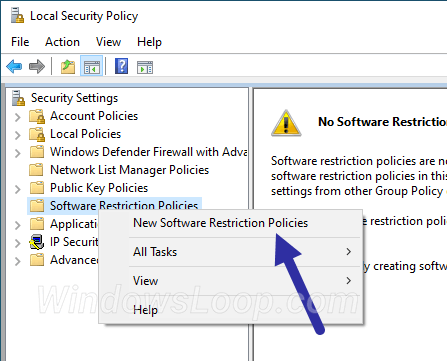
注意:您需要管理權限。
如何在Windows 10 和11 上停用PowerShell
為了停用和限制使用者使用PowerShell,我們將使用Windows 本機安全性原則。
1.開啟開始功能表。您可以按一下開始圖示或按 Windows 鍵。
2.搜尋本地安全策略並點擊頂部結果。
3. 右鍵點選側邊欄上的軟體限制策略資料夾。
4.選擇新軟體限制策略。這將自動在其下方新增其他資料夾。
5.雙擊軟體限制策略資料夾展開。
6. 右鍵點選附加規則資料夾。
7.選擇新雜湊規則選項。
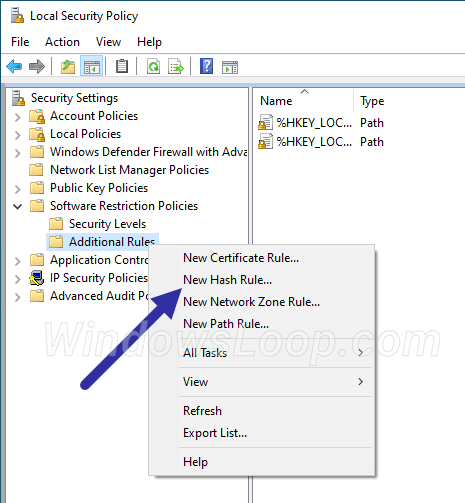
8.點擊「常規」標籤下的瀏覽按鈕。
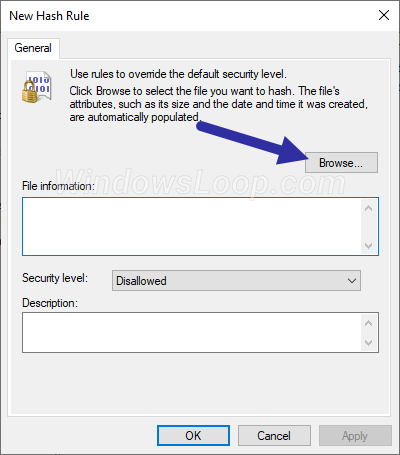
9.前往瀏覽視窗中的以下位置。
C:\Windows\System32\WindowsPowerShell\v1.0
注意:儘管資料夾路徑表明您使用的是PowerShell v1.0,但這有點誤導。維護此目錄結構是為了向後相容,並且不反映系統上安裝的 PowerShell 的實際版本。若要了解目前的 PowerShell 版本,請在 PowerShell 視窗中執行 $PSVersionTable 命令。
10.選擇PowerShell.exe 文件,然後點擊開啟。
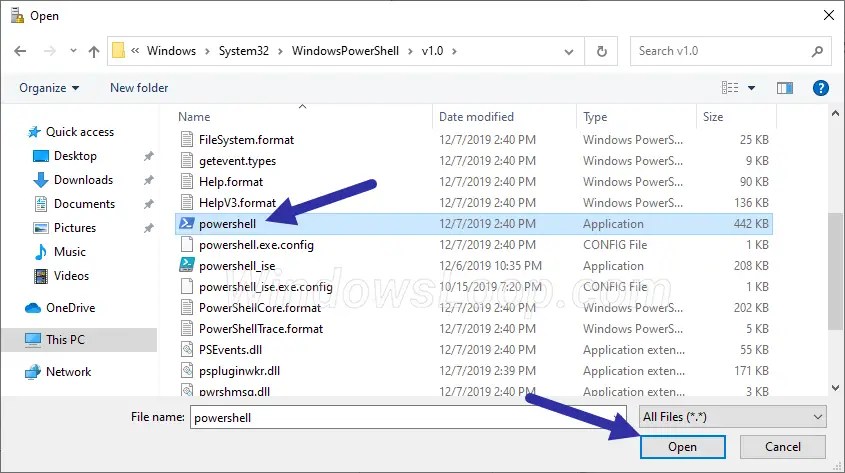
11.點選應用和確定按鈕。
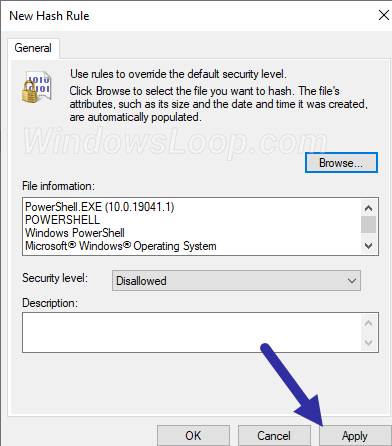
12。 關閉本地安全策略視窗。
13. 重新啟動 Windows。
重新啟動後,每當使用者嘗試開啟 PowerShell 或執行 PowerShell 腳本時,Windows 都會根據本機安全性原則進行阻止,並顯示「此應用程式已已被系統管理員封鎖」錯誤訊息。
(可選)讓管理員訪問PowerShell
禁用PowerShell 後,您還可以允許某些用戶(例如管理員)使用例外訪問PowerShell。有點高級,您需要了解Active Directory 和用戶委派。以下是建立它們的方法。
首先,在群組原則管理主控台中建立自訂Active Directory 安全性群組。接下來,新增您想要的所有用戶想要排除到該安全性群組。然後將它們委託給我們在上述步驟中建立的策略。
執行此操作後,只有該安全性群組中的使用者可以開啟PowerShell,所有其他使用者都將無法開啟PowerShell。自動封鎖/限制。
如何在 Windows 10 和 11 上啟用 PowerShell
要啟用 PowerShell 並讓使用者再次存取它,您必須刪除軟體限制政策。方法如下。
1.透過在開始功能表中搜尋開啟本機安全性策略。
2.展開軟體限制策略資料夾。
3.選擇其他規則。
4. 右鍵點選PowerShell 策略,然後選擇刪除。
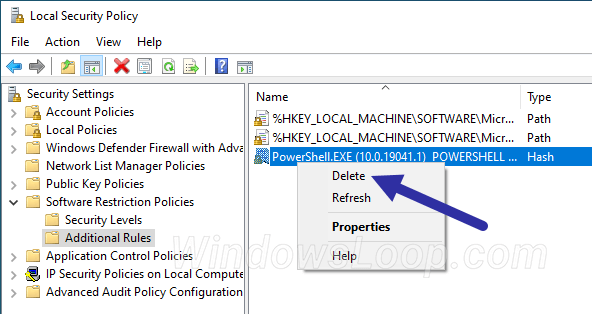
5.在警告視窗中點選「是」。
6. 關閉本機安全性策略視窗。
7. 重新啟動 Windows。
重新啟動電腦後,PowerShell 會自動啟動。從此時起,電腦中的任何使用者都可以開啟並使用PowerShell 來執行命令和腳本。
然後你已經擁有了!啟用或停用 PowerShell 來阻止用戶打開和使用它就是這麼簡單。如果您有任何問題,請在下面評論,我們會回答。